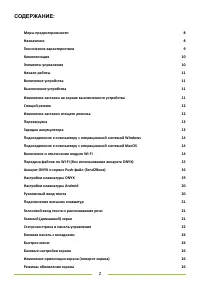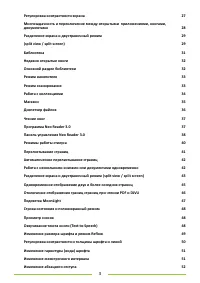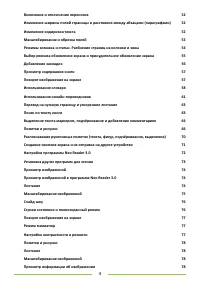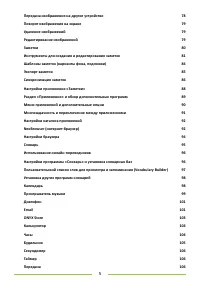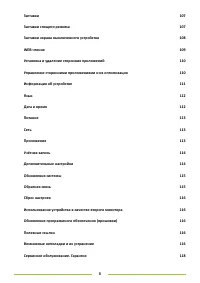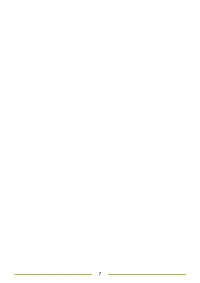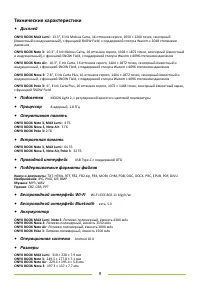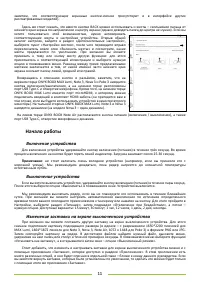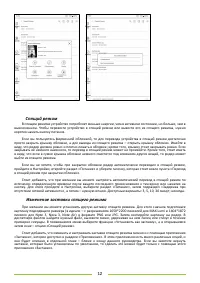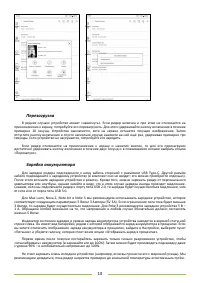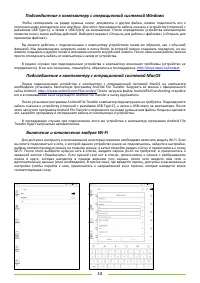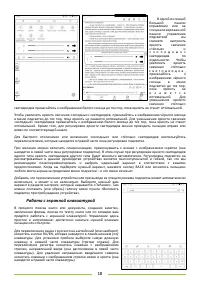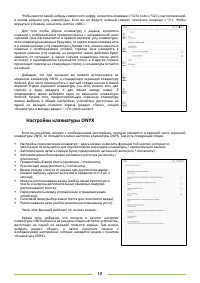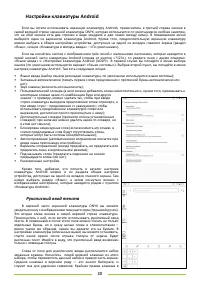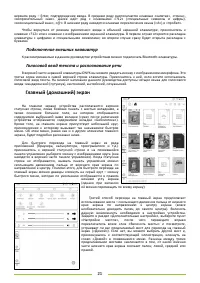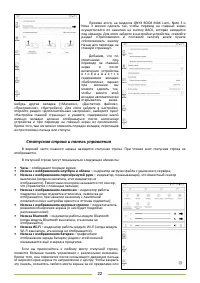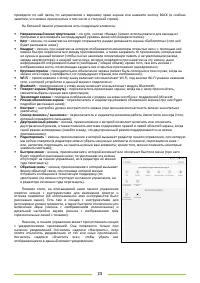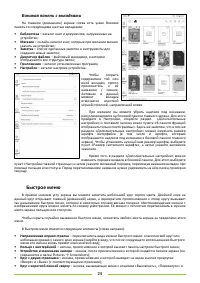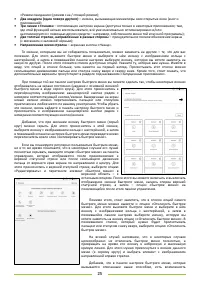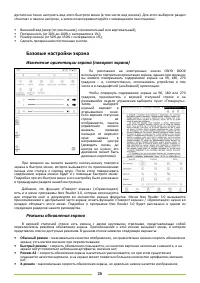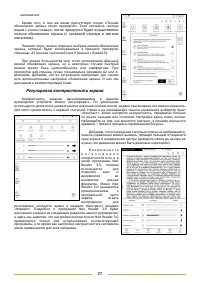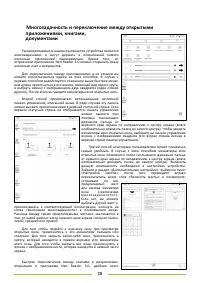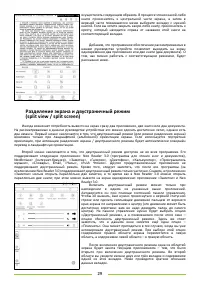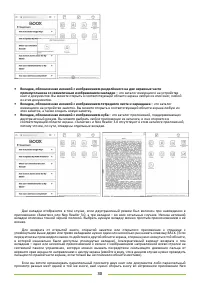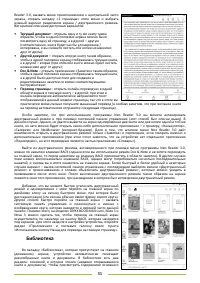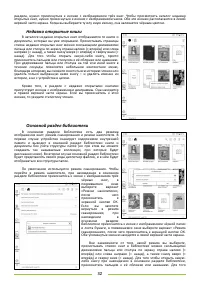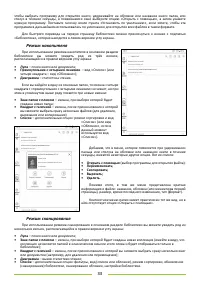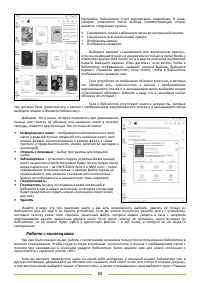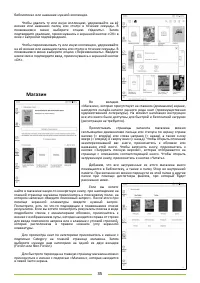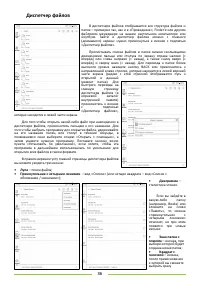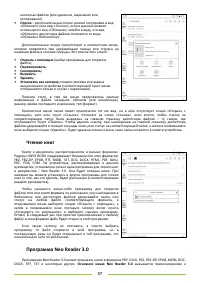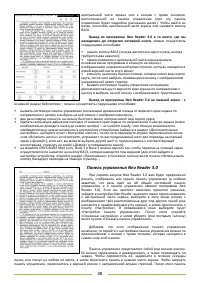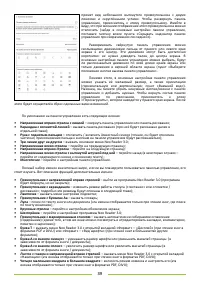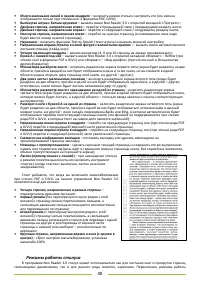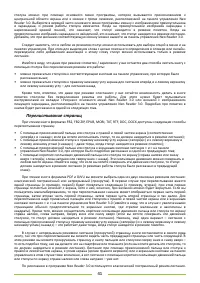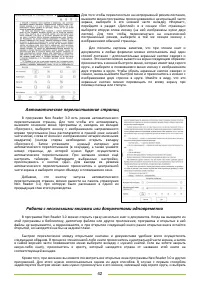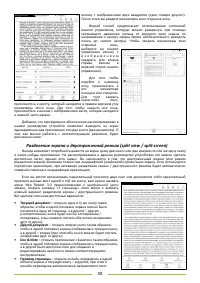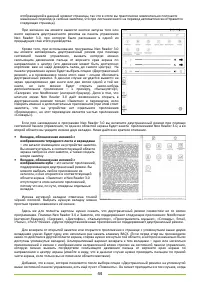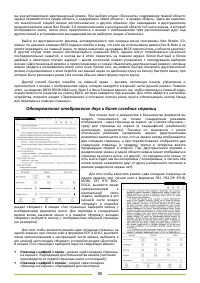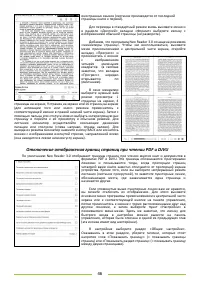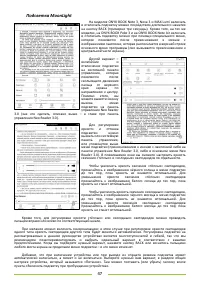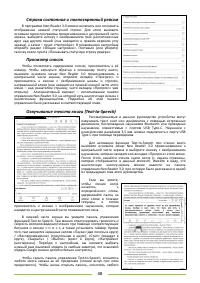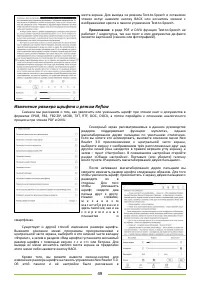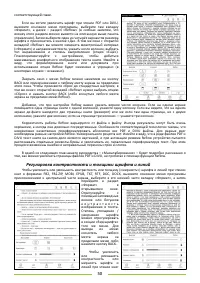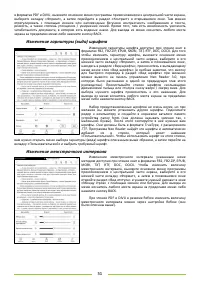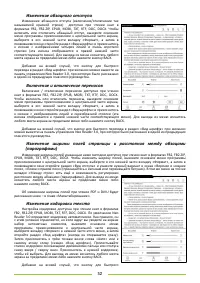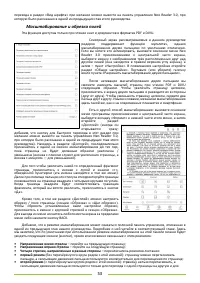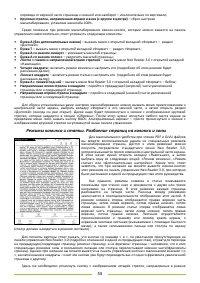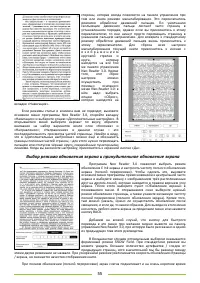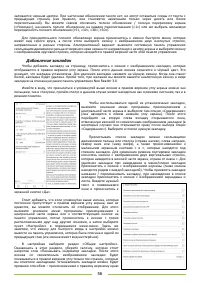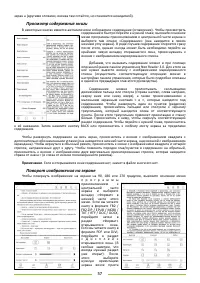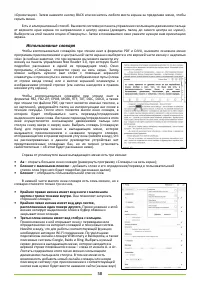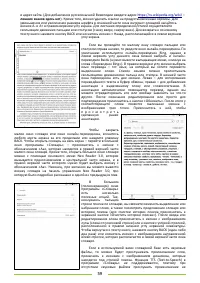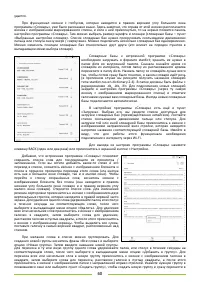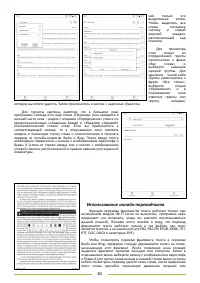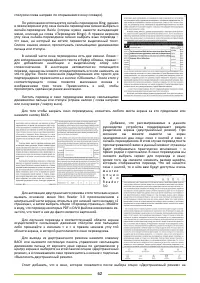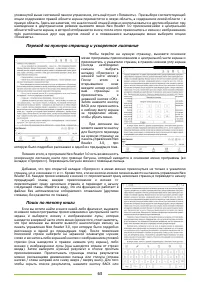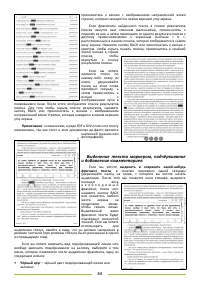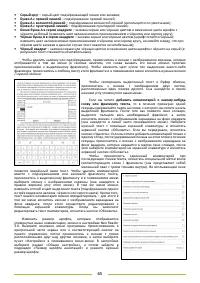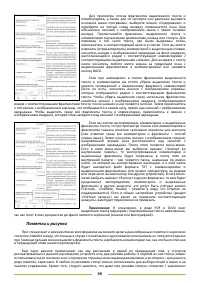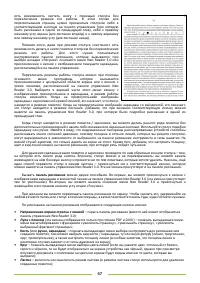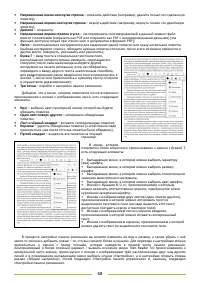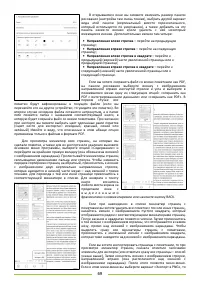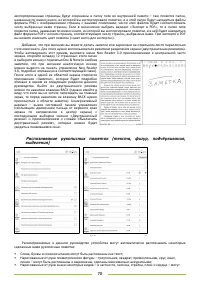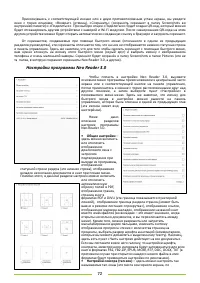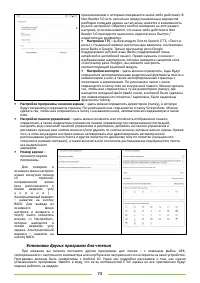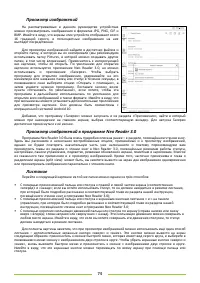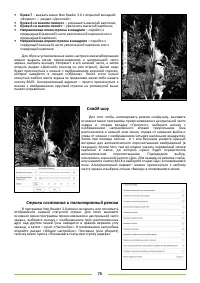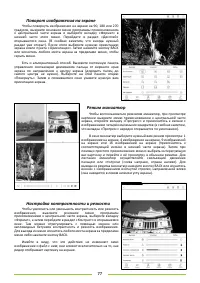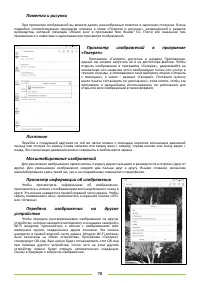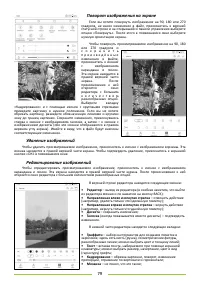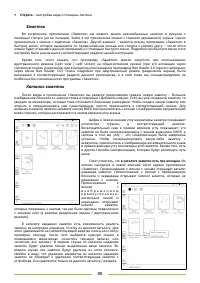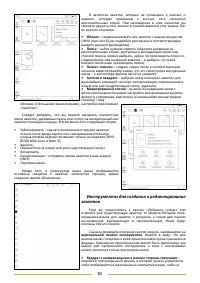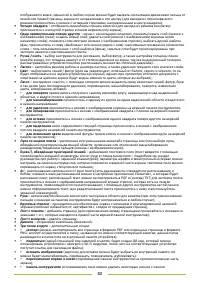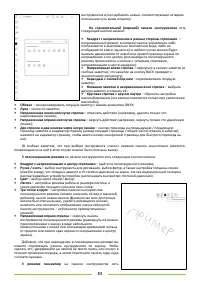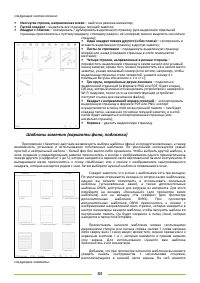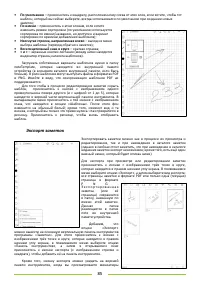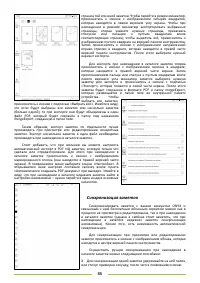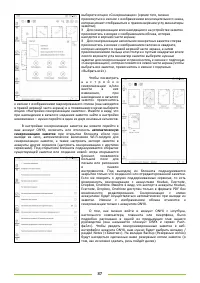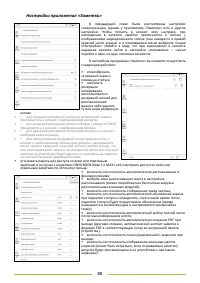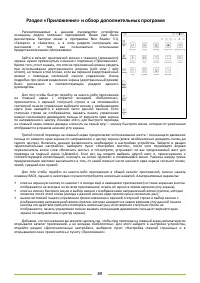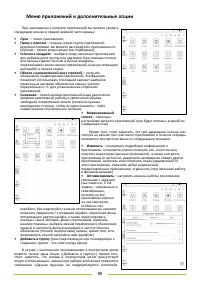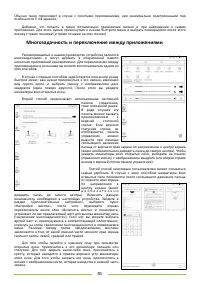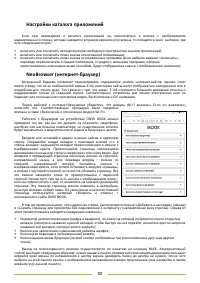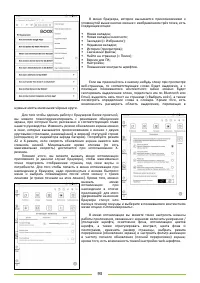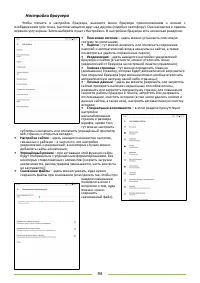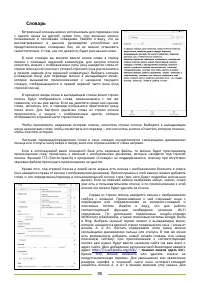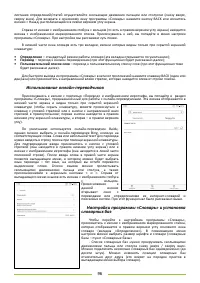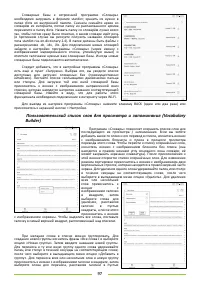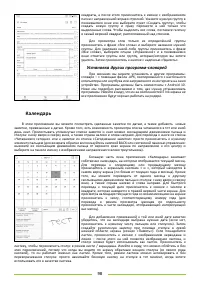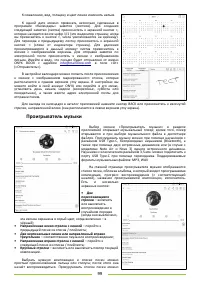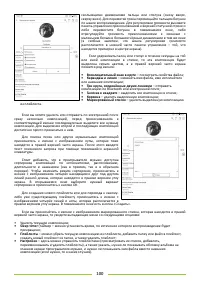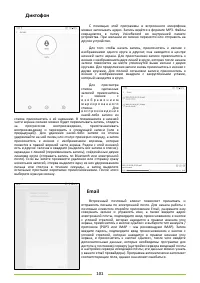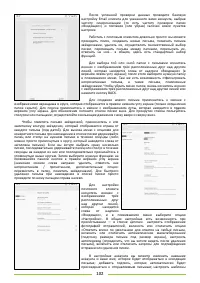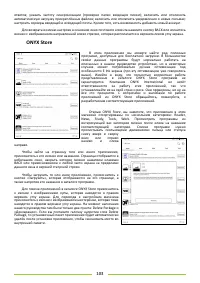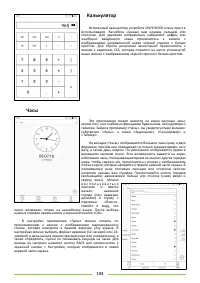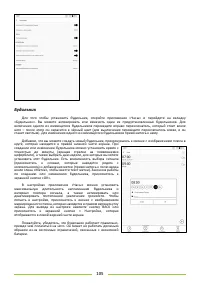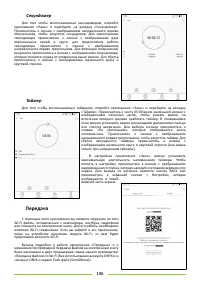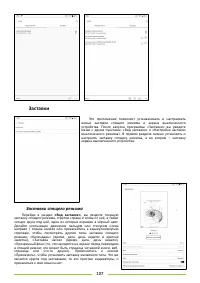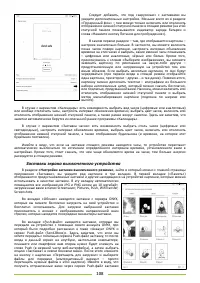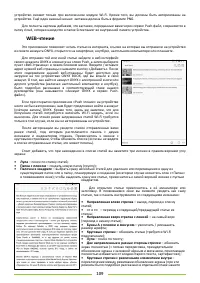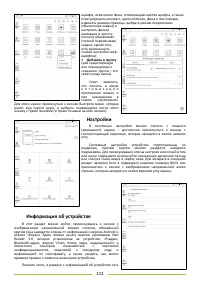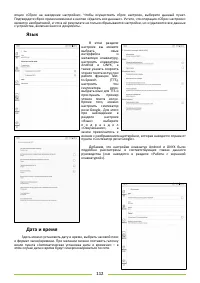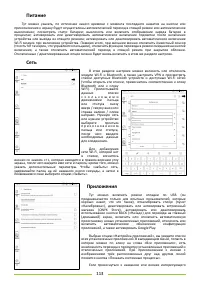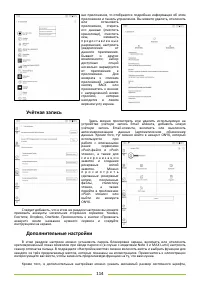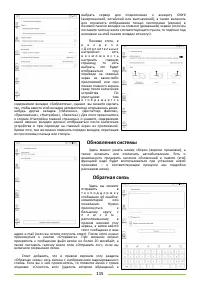Электронные книги ONYX BOOX MAX Lumi - инструкция пользователя по применению, эксплуатации и установке на русском языке. Мы надеемся, она поможет вам решить возникшие у вас вопросы при эксплуатации техники.
Если остались вопросы, задайте их в комментариях после инструкции.
"Загружаем инструкцию", означает, что нужно подождать пока файл загрузится и можно будет его читать онлайн. Некоторые инструкции очень большие и время их появления зависит от вашей скорости интернета.
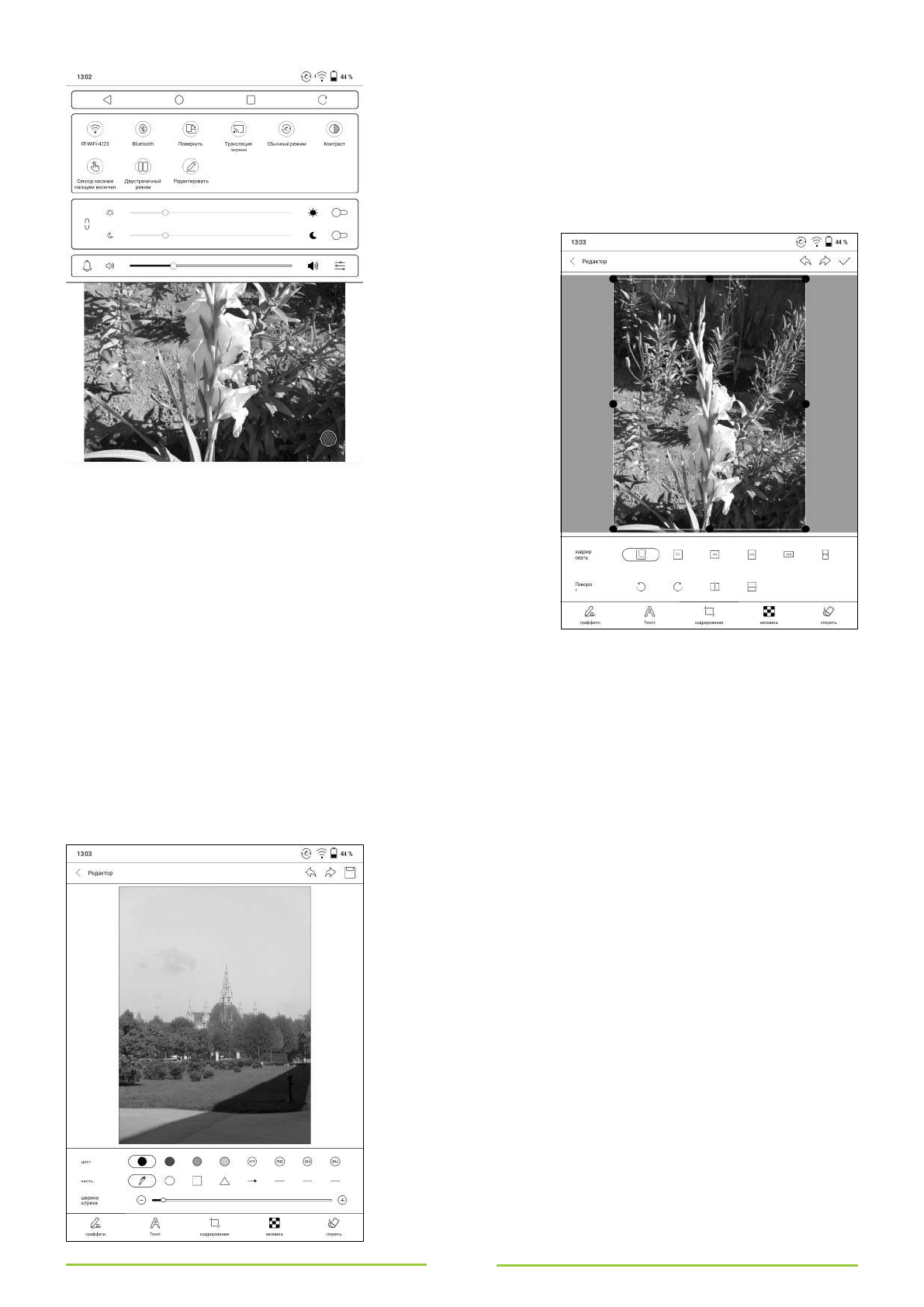
79
Поворот изображения на экране
Если вы хотите повернуть изображение на 90, 180 или 270
градусов, не внося изменения в файл, прикоснитесь к верхней
статусной строке и на открывшейся панели управления выберите
опцию «Повернуть». После этого в появившемся окне выберите
нужную ориентацию экрана.
Чтобы повернуть просматриваемое изображение на 90, 180
или 270 градусов и
с о х р а н и т ь
п р о и з в е д ё н н ы е
изменения в файле,
прикоснитесь к иконке
с
изображением
карандаша и линии.
Эта иконка находится в
правой верхней части
экрана.
После
прикосновения к ней
откроется
окно
редактора с большим
к о л и ч е с т в о м
разнообразных опций.
Выберите
вкладку
«Кадрирование» и с помощью иконок с круговыми стрелками
приведите картинку в нужное положение. Если вы не хотите
обрезать картинку, разведите обозначенную линиями и кругами
зону до границ картинки. Сохраните изменения, прикоснувшись
сперва к иконке с изображением галочки, а затем – к иконке с
изображением дискеты (обе эти иконки отображаются в правом
верхнем углу экрана). Имейте в виду, что в файл будут внесены
соответствующие изменения.
Удаление изображений
Чтобы удалить просматриваемое изображение, прикоснитесь к иконке с изображением корзины. Эта
иконка находится в правой верхней части экрана. Чтобы подтвердить удаление, прикоснитесь к экранной
кнопке «ОК» в появившемся окне.
Редактирование изображений
Чтобы отредактировать просматриваемое изображение, прикоснитесь к иконке с изображением
карандаша и линии. Эта иконка находится в правой верхней части экрана. После прикосновения к ней
откроется окно редактора с большим количеством разнообразных опций.
В верхней строке редактора находятся следующие иконки:
• Редактор
– выход из редактора (в скобках заметим, что выйти
из редактора можно и по нажатию на кнопку BACK);
• Направленная влево изогнутая стрелка
– отменить действие
(например, удалить только что сделанную пометку);
• Направленная вправо изогнутая стрелка
– вернуть действие
(например, вернуть только что удалённую пометку);
• Дискета
– сохранить изменения;
• Галочка
(иногда показывается вместо дискеты) – подтвердить
изменения.
В нижней части редактора находятся следующие вкладки:
• Граффити
– набор инструментов для создания пометок и
зарисовок; здесь есть кисть (ручка), геометрические фигуры,
разнообразные линии; можно выбрать цвет и толщину линий;
• Текст
– вставка текста, набираемого при помощи экранной
клавиатуры; можно выбрать размер, начертание, цвет и вид
(гарнитуру) грифта;
• Кадрирование
– обрезка картинки, поворот, изменение
пропорций, отражение по вертикали и горизонтали;
• Мозаика
– не понял, что это такое;